如果你的Win10电脑上下载了一些流氓软件,或者是一些我们不需要的软件怎么卸载流氓软件,而你想要彻底删除其安装目录,则会提示你无法完成操作。 你会怎么做?
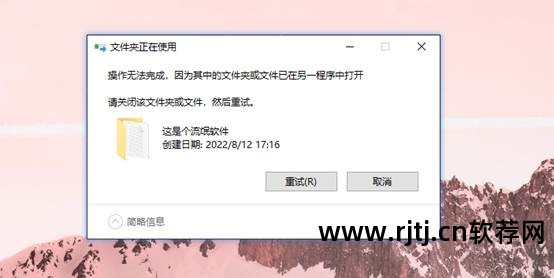
面对这些难以卸载的软件,有的朋友表示不满,进行了一番操作。 最终还是没能彻底删除,只好投降,让它留在硬盘上,太恶心了。
这不可能!

接下来,彻底卸载流氓软件有两种方法。 它们在实际测试中非常简单且有效。 如果你不相信这些技巧怎么卸载流氓软件,你将无法修复它们!

方法一:从命令提示符删除
1、【Win+Q】调出搜索,输入cmd,以管理员身份运行。
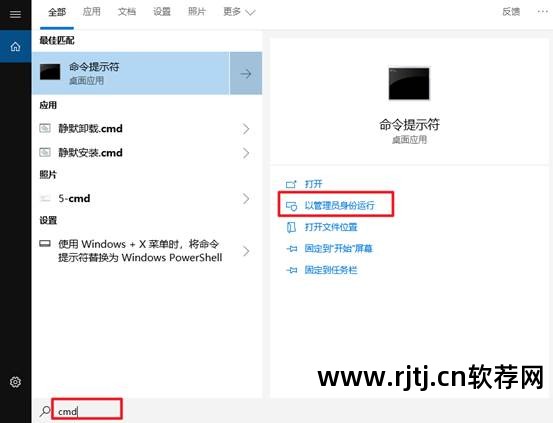
2、在命令提示符窗口中输入del+空格+要删除的文件夹路径,回车确认,然后输入Y确认即可彻底删除。
例如:del C:\Users\Alkaid\Desktop\Autoruns
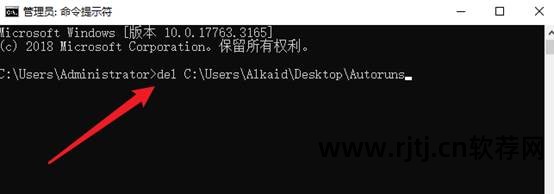
PS:文件夹路径很容易确认。 只需右键单击要删除的软件,打开“属性”-“打开文件位置”即可。 然后只需复制其路径并将其粘贴到命令提示符窗口中。
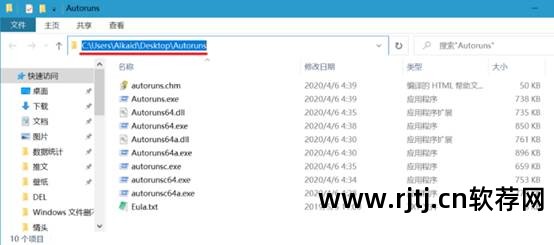
方法二:安全模式删除
如果您遇到的软件太顽固,甚至无法使用命令提示符来摆脱它,请不要担心,有一个技巧! 一般进入安全模式后即可彻底删除。
1.用win+i打开设置-更新和安全-恢复,点击立即重启,进入高级启动。
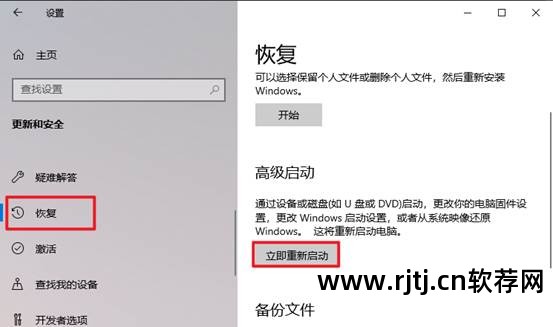
2. 单击“疑难解答”-“高级选项”-“启动设置”,然后单击“重新启动”。

3. 按F4 按钮进入安全模式。
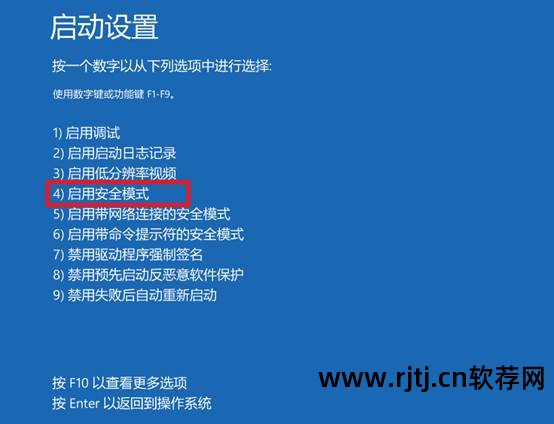
4. 安全模式下,桌面一片漆黑。 这时候只要找到你要删除的文件,然后删除就可以了。
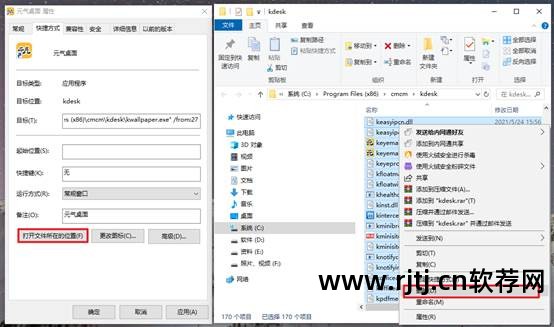
这两种方法可以彻底清除流氓软件,无需重装系统,也无需使用第三方工具。 你学会了吗?

